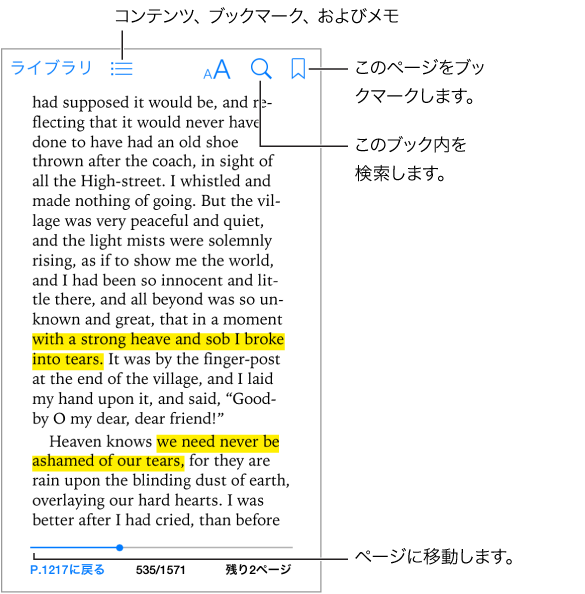
ブックを開く: 読みたいブックをタップします。ブックがライブラリに表示されない場合は、左または右にスワイプするとほかのコレクションが表示されます。
コントロールを表示する: ページの中央付近をタップします。検索したり、目次を表示したり、読んでいるものを共有したりするためのコントロールが表示されます。ただし、ブックによって表示されるコントロールが異なる場合があります。
イメージを拡大する: イメージをダブルタップします。ブックによっては、タッチして押さえたままにすると、イメージを表示するために使用できる虫眼鏡が表示されます。
特定のページに移動する: 画面下部にあるページ・ナビゲーション・コントロールを使用します。または、
 をタップし、ページ番号を入力してから、検索結果のページ番号をタップします。
をタップし、ページ番号を入力してから、検索結果のページ番号をタップします。
辞書を表示する: 単語をダブルタップしてから、表示されるメニューで「辞書」をタップします。辞書を利用できない言語もあります。
場所を記憶する: ブックマークを追加するには、
 をタップします。削除するにはもう一度タップします。ブックを閉じるときにブックマークを追加する必要はありません。「iBooks」では開いていた場所が自動的に記憶されます。複数のブックマークを作成できます。それらをすべて表示するには、
をタップします。削除するにはもう一度タップします。ブックを閉じるときにブックマークを追加する必要はありません。「iBooks」では開いていた場所が自動的に記憶されます。複数のブックマークを作成できます。それらをすべて表示するには、 をタップしてから、「ブックマーク」をタップします。
をタップしてから、「ブックマーク」をタップします。
いいところを記憶する: 一部のブックでは、ハイライトやメモを追加できます。単語をダブルタップして選択し、グラブポイントを動かして選択部分を調整してから、表示されるメニューで「ハイライト」または「メモ」をタップします。追加したすべてのハイライトとメモを表示するには、
 をタップしてから、「メモ」をタップします。
をタップしてから、「メモ」をタップします。
-
いいところを共有する: ハイライトしたテキストをタップしてから、
 をタップします。iBooks Store から入手したブックの場合は、ブックへのリンクが自動的に取り込まれます。
をタップします。iBooks Store から入手したブックの場合は、ブックへのリンクが自動的に取り込まれます。

ブックへのリンクを共有する: ページの中央付近をタップしてコントロールを表示してから、
 をタップします。
をタップします。 をタップしてから、 「ブックを共有」をタップします。
をタップしてから、 「ブックを共有」をタップします。
-
ブックの外観を変更する: 一部のブックでは、フォント、フォントサイズ、ページの色を変更できます。
 をタップします。両端揃えとハイフネーションは、「設定」>「iBooks」で変更できます。これらの設定は、それらに対応しているすべてのブックに適用されます。
をタップします。両端揃えとハイフネーションは、「設定」>「iBooks」で変更できます。これらの設定は、それらに対応しているすべてのブックに適用されます。

明るさを変更する:
 をタップします。
をタップします。 が表示されない場合は、最初に
が表示されない場合は、最初に  をタップします。
をタップします。